Autore:
Randy Alexander
Data Della Creazione:
26 Aprile 2021
Data Di Aggiornamento:
1 Luglio 2024
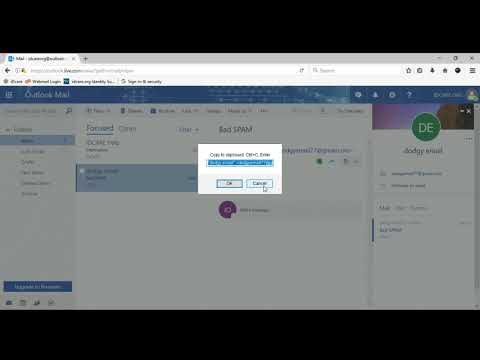
Contenuto
Questa pagina wikiHow mostra come contrassegnare e bloccare lo spam, noto anche come "spam" nel sito Web di Microsoft Outlook. Sfortunatamente, non puoi contrassegnare il messaggio come "spam" o modificare le impostazioni di spam dall'app per dispositivi mobili Outlook.
Passi
Metodo 1 di 2: evidenzia lo spam
Aperto Sito Web di Outlook. Questo aprirà la posta in arrivo se hai già effettuato l'accesso a Outlook.
- Se non sei loggato, tocca registrati (Accesso), inserisci l'indirizzo email (o il numero di telefono) e la password e fai clic su Accesso.

Fare clic sulla casella di controllo a sinistra di un'e-mail. È la casella bianca nell'angolo in alto a sinistra dell'anteprima dell'email. Questa è esattamente l'email che intendi contrassegnare come spam.
Clic Rifiuto (Spazzatura). Questo pulsante si trova nella riga di opzioni sopra la cassetta postale di Outlook, a destra della cartella Archivio (Conservazione). Quando si fa clic su questo pulsante, le e-mail selezionate verranno spostate nella cartella "Posta indesiderata".

Fare clic con il pulsante destro del mouse (personal computer) o fare clic con due dita (Mac) sulla cartella "Cestino". Questo elemento si trova sul lato sinistro della pagina di Outlook.
Clic Cartella vuota (Cartella vuota). Vedrai questa opzione nel pop-up.

stampa ok. La cartella Posta indesiderata non è più posta indesiderata e il mittente delle e-mail selezionate verrà contrassegnato come destinatario di spam. annuncio pubblicitario
Metodo 2 di 2: modifica delle impostazioni di blocco
Aperto Sito Web di Outlook. Questo aprirà la posta in arrivo se hai già effettuato l'accesso a Outlook.
- Se non sei loggato, tocca registrati (Accesso), inserisci l'indirizzo email (o il numero di telefono) e la password e fai clic su Accesso.
stampa ⚙️. Questa opzione si trova nell'angolo in alto a destra della pagina di Outlook.
stampa Opzioni (Opzione). Questa voce si trova nella parte inferiore del menu a discesa sotto l'icona dell'ingranaggio Impostazioni.
stampa Posta indesiderata (Spam). Questa opzione si trova nell'area centrale sinistra della pagina. Questo espanderà l'intestazione "Spam" per visualizzare le sue opzioni.
- Se sono presenti alcune opzioni di rientro sotto l'elemento Posta indesiderata (Spam), salta questo passaggio.
Clic Filtri e reportistica (Filtri e rapporti). Questa è la quarta e ultima opzione sotto l'intestazione "Spam".
Fare clic sul cerchio a sinistra di Esclusivo (Monopolio). Questa opzione si trova sotto l'intestazione "Scegli un filtro per la posta indesiderata" nella parte superiore della pagina. Ciò impedirà la visualizzazione nella posta in arrivo di messaggi non presenti nell'elenco dei contatti, indirizzi e-mail approvati in precedenza e notifiche pianificate.
stampa Salva (Salva). Questo pulsante si trova sopra l'intestazione "Filtri e rapporti" nella parte superiore di questa pagina. Da questo momento in poi dovresti vedere una diminuzione significativa del numero di e-mail di spam nella tua casella di posta. annuncio pubblicitario
Consigli
- Puoi (e dovresti) controllare di tanto in tanto la cartella Posta indesiderata per e-mail valide ancora contrassegnate come spam dalle impostazioni di blocco.
avvertimento
- Se attivi l'opzione "Esclusiva" per bloccare la posta indesiderata, assicurati che i contatti importanti siano stati aggiunti ai tuoi contatti prima di voler ricevere le email da loro (o controlla la cartella Posta indesiderata).



